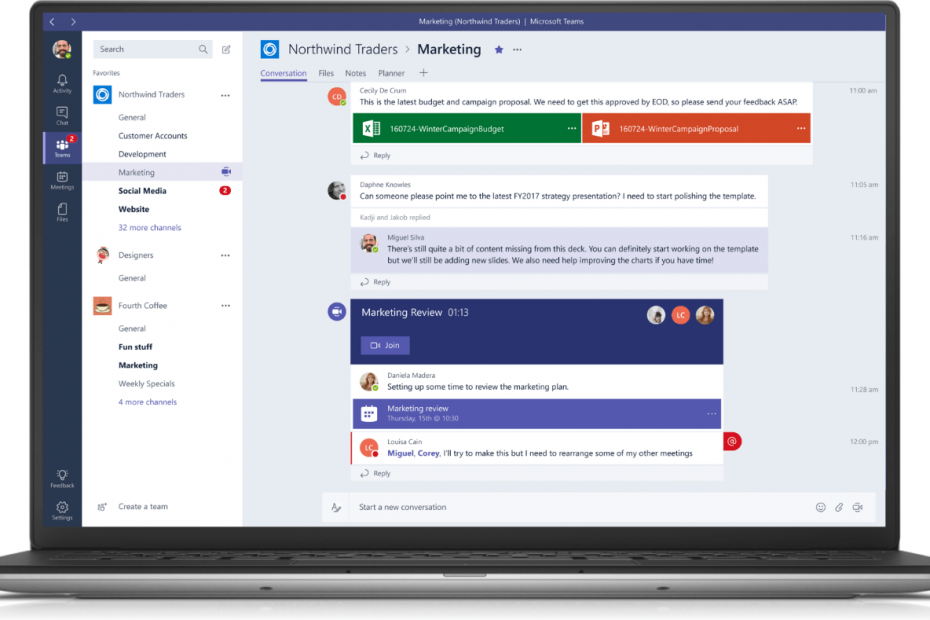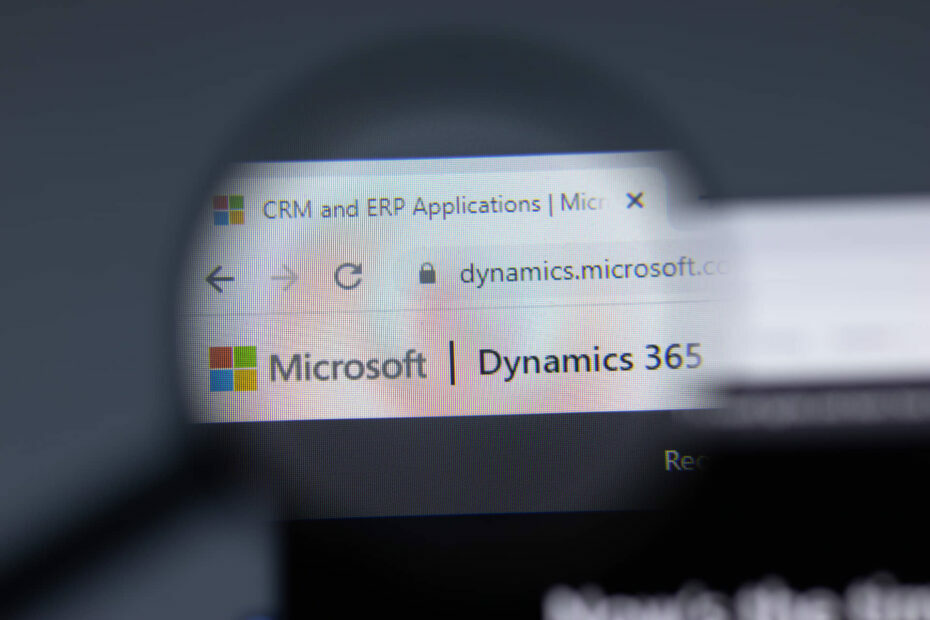Изучите проверенные экспертами методы устранения ошибки
- Ошибка 0x80040216 Import Failed может возникнуть, если сопоставление импорта неверно или выбран параметр «Редактируемая сетка».
- Чтобы исправить это, проверьте формат данных, просмотрите и настройте сопоставление импорта или отключите параметр «Редактируемая сетка».
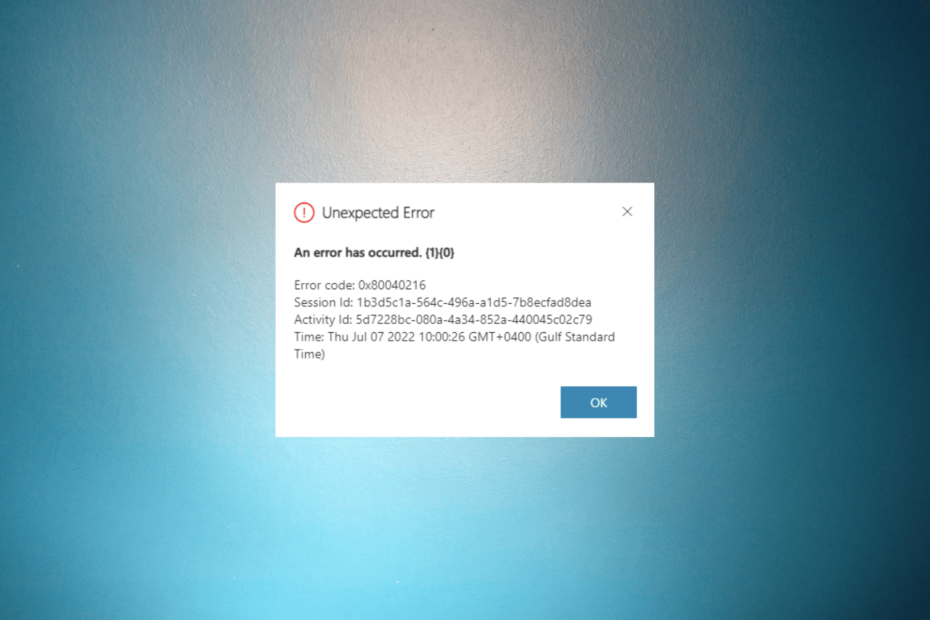
ИксУСТАНОВИТЕ, НАЖИМАЯ НА СКАЧАТЬ ФАЙЛ
- Скачайте и установите Фортект на вашем ПК.
- Запустите инструмент и Начать сканирование
- Щелкните правой кнопкой мыши Ремонт, и исправить это в течение нескольких минут.
- 0 читатели уже скачали Fortect в этом месяце
Импорт данных из Excel в Dynamics 365 — обычная задача для управления и обновления записей. Если вы столкнулись с ошибкой 0x80040216 Import Failed при попытке импортировать данные из Excel в Dynamics 365, это может быть неприятно.
В этом руководстве мы рассмотрим причины ошибки и предоставим пошаговые инструкции, которые помогут вам ее устранить.
Что вызывает ошибку 0x80040216 Import Fail?
Существуют различные причины возникновения этой ошибки в процессе импорта; некоторые из распространенных упоминаются здесь:
- Неверный формат данных – Если файл, который вы пытаетесь импортировать, имеет неподдерживаемый формат или структуру данных, несовместимую с Dynamics 365, вы можете столкнуться с этой ошибкой.
- Неверное сопоставление импорта – Неполное или неточное сопоставление полей в процессе импорта может привести к ошибкам и вызвать эту проблему.
- Опция редактируемой сетки включена – Если для объекта, вызывающего ошибку, включен параметр «Редактируемая сетка», вы можете столкнуться с этой проблемой.
- Ошибки проверки данных – Процесс импорта включает проверки проверки данных, и если какие-либо записи не соответствуют правилам проверки, это может вызвать проблему.
- Недостаточно прав пользователя – Вы можете увидеть эту ошибку, если ваша учетная запись пользователя не имеет необходимых привилегий выполнить операцию импорта.
Теперь, когда вы знаете причины, давайте перейдем к решениям по устранению ошибки.
Как исправить ошибку 0x80040216 Import Fail?
Прежде чем приступать к расширенным действиям по устранению неполадок, следует рассмотреть возможность выполнения следующих проверок:
- Проверьте, используете ли вы обновленную версию Dynamics 365 на вашем устройстве.
- Попробуйте обновить страницу и повторить процесс, если используете веб-версию.
- Убедитесь, что файл Excel, который вы пытаетесь импортировать, имеет поддерживаемый формат, например CSV, .xls или .xlsx.
- Убедитесь, что ваша учетная запись имеет необходимые права для выполнения операции импорта.
Если вы проверили эти вещи и по-прежнему не можете выполнить операцию, ознакомьтесь с подробными решениями для устранения проблемы.
1. Просмотрите и настройте сопоставление импорта
- Запуск Динамический 365 и нажмите Настройки.
- На Настройки страницу, щелкните раскрывающийся список и выберите Управление данными.
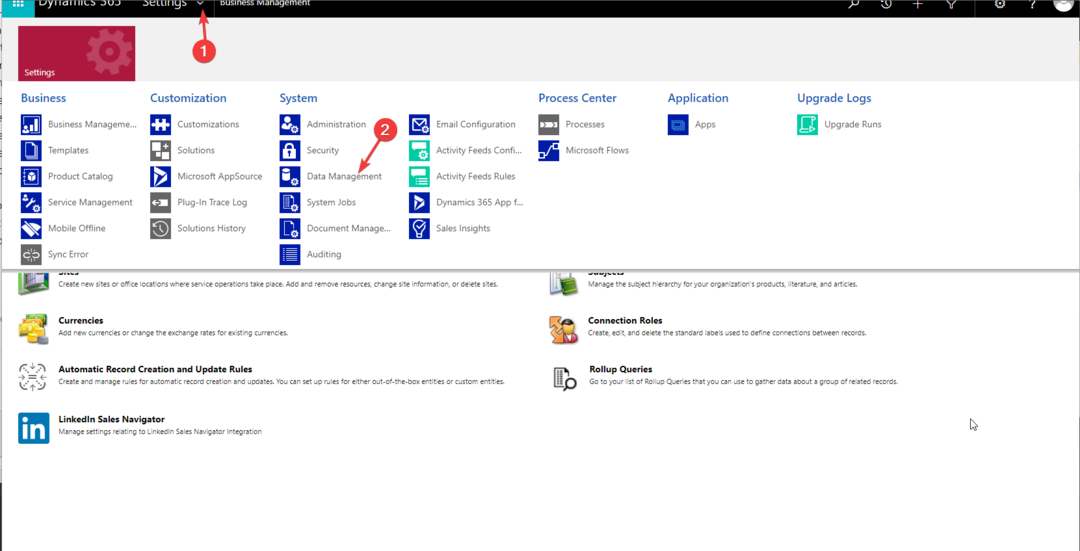
- Нажмите Импорт для доступа к странице управления импортом.
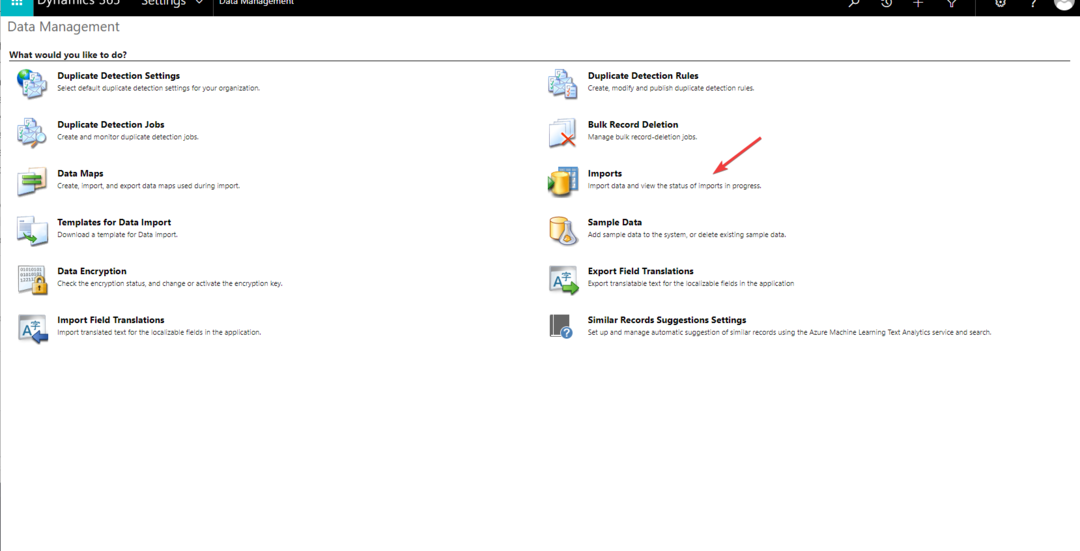
- Нажмите на Импорт данных вариант.
- Выберите совместимый файл, который вы хотите импортировать, и нажмите Следующий.
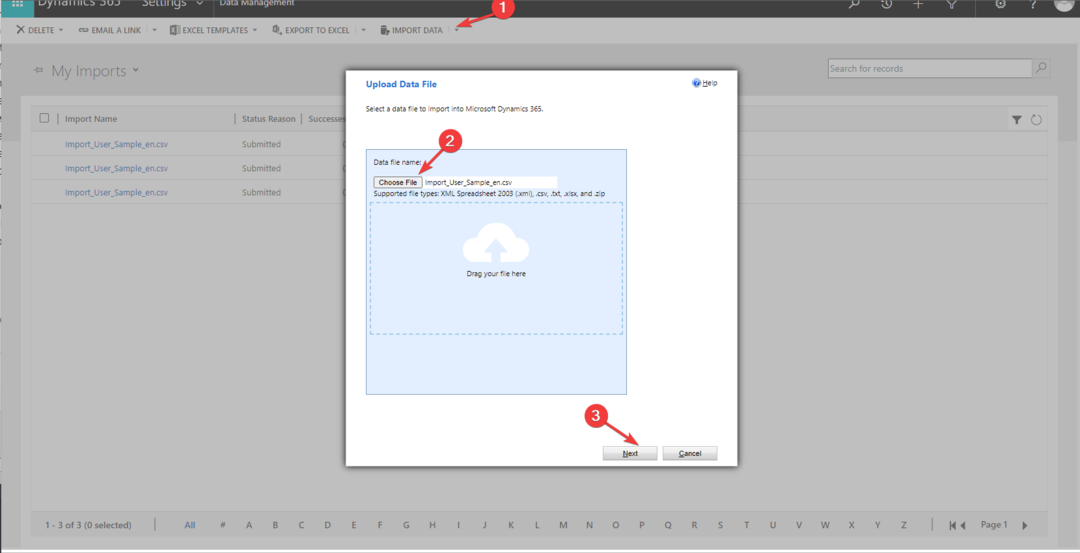
- Файл будет загружен; нажмите Следующий продолжать.
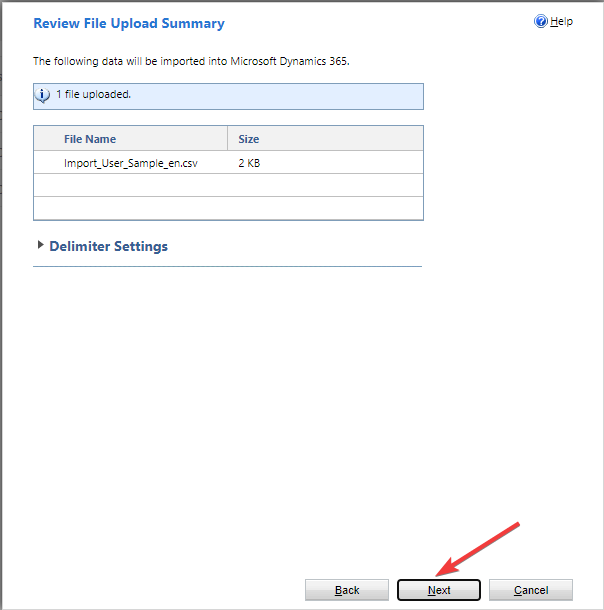
- Теперь выберите соответствующие параметры, чтобы продолжить, и нажмите Следующий.
- Выберите карту данных и нажмите Следующий.
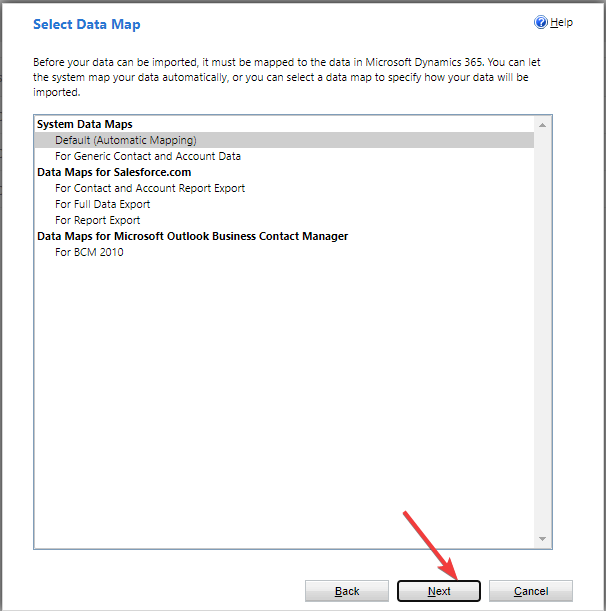
- Опять же, на Типы записей карты страницу, выберите подходящий вариант и нажмите Следующий.
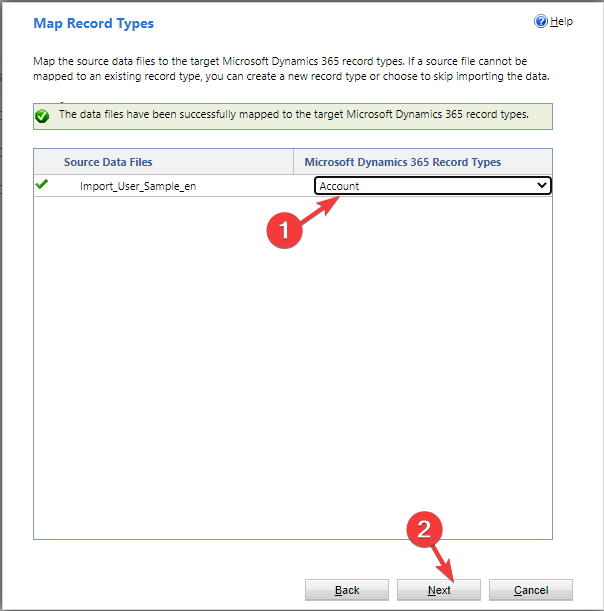
- На Поля карты странице, вы увидите Дополнительные поля слева и соответствующий Динамика 365 поля справа. Теперь проверьте сопоставление каждого столбца с соответствующим полем и убедитесь, что типы данных столбца соответствуют типам данных соответствующих полей. Если нет, выберите соответствующий вариант и нажмите Следующий.
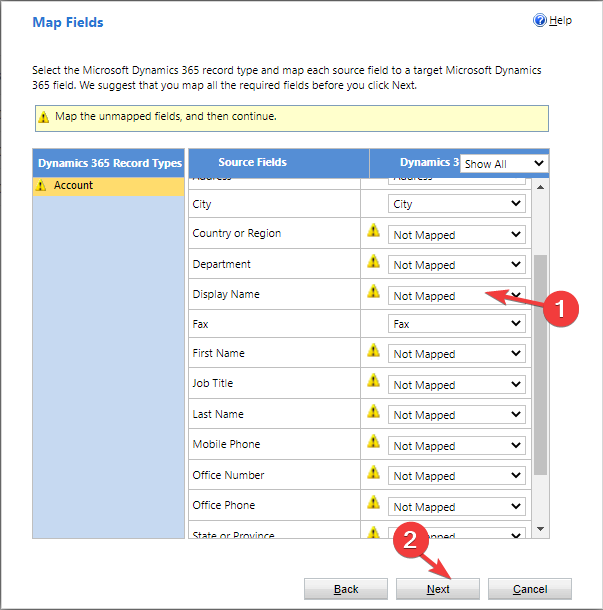
- Следуйте инструкциям на экране для завершения и нажмите Представлять на рассмотрение завершить.
- Jasper AI не работает: 5 способов быстро это исправить
- Chatsonic не работает: 5 быстрых способов исправить это
- Бард ИИ не работает? Вот как это исправить
- Почему ваша учетная запись не подходит для этой функции [Новый Bing]
- Исправлено: Система. Данные. SQLClient. Исключение SqlException (0x80131904)
2. Отключить параметр «Редактируемые сетки»
- Запуск Динамический 365 и нажмите Настройки.
- На Настройки страницу, щелкните раскрывающийся список и выберите Настройки.
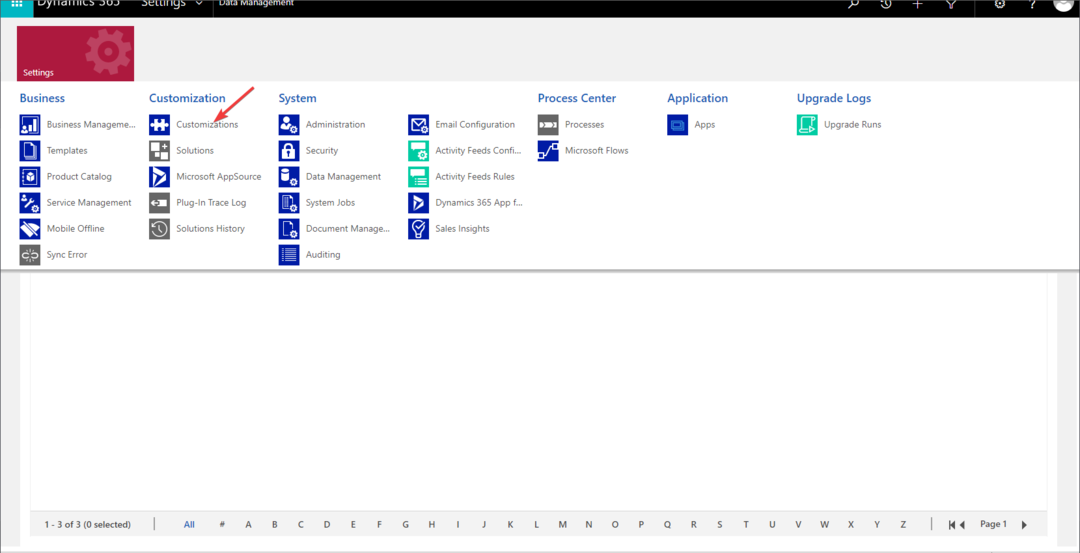
- Нажмите Настроить систему.
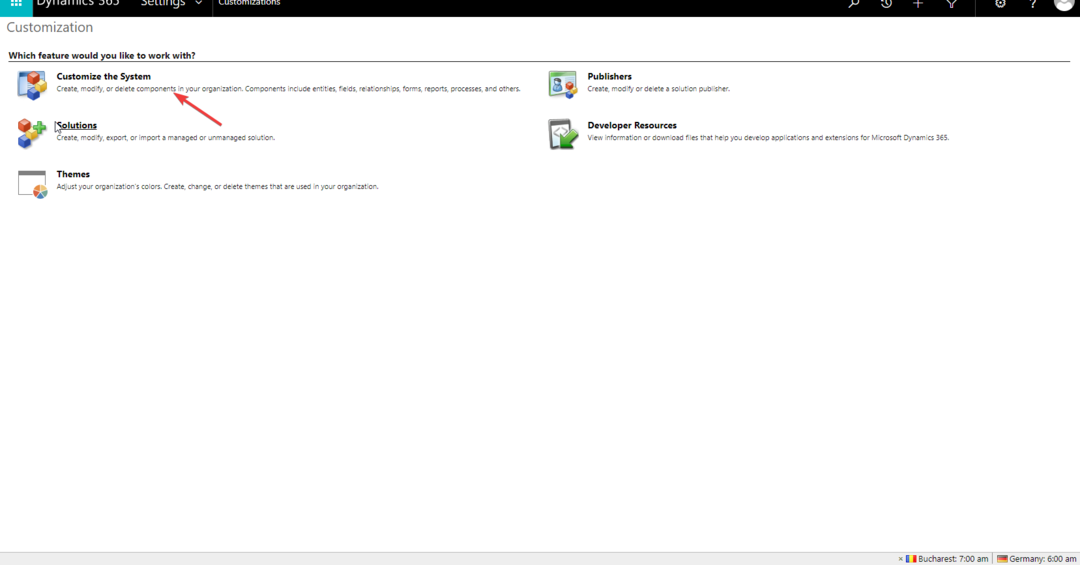
- Теперь перейдите к Компоненты и нажмите Сущности.
- Выберите объект, для которого вы хотите внести изменения.
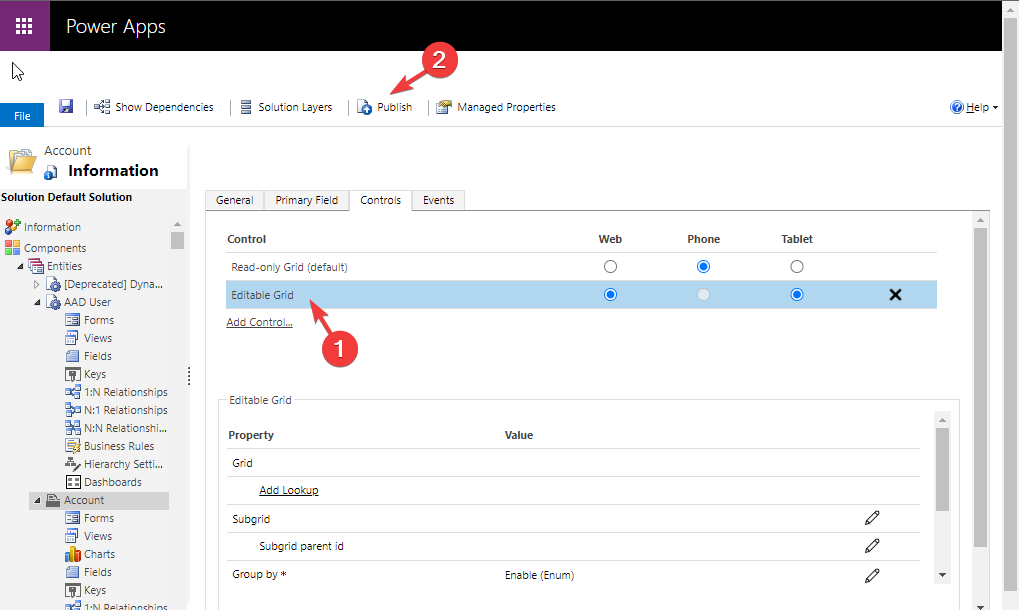
- Идти к Управление, найтиРедактируемая сетка, снимите флажок для Интернет, планшет, и Телефон, затем нажмите Публиковать чтобы сохранить изменения.
Итак, это шаги по исправлению ошибки 0x80040216 Import Failed в Dynamics 365. Если вы ищете браузеры, поддерживающие Dynamics 365, мы предлагаем вам прочитать это руководство.
Если у вас есть какие-либо вопросы или предложения, не стесняйтесь упоминать их в разделе комментариев ниже.
Все еще испытываете проблемы?
СПОНСОР
Если приведенные выше рекомендации не помогли решить вашу проблему, на вашем компьютере могут возникнуть более серьезные проблемы с Windows. Мы предлагаем выбрать комплексное решение, такое как Защитить для эффективного решения проблем. После установки просто нажмите кнопку Посмотреть и исправить кнопку, а затем нажмите Начать ремонт.